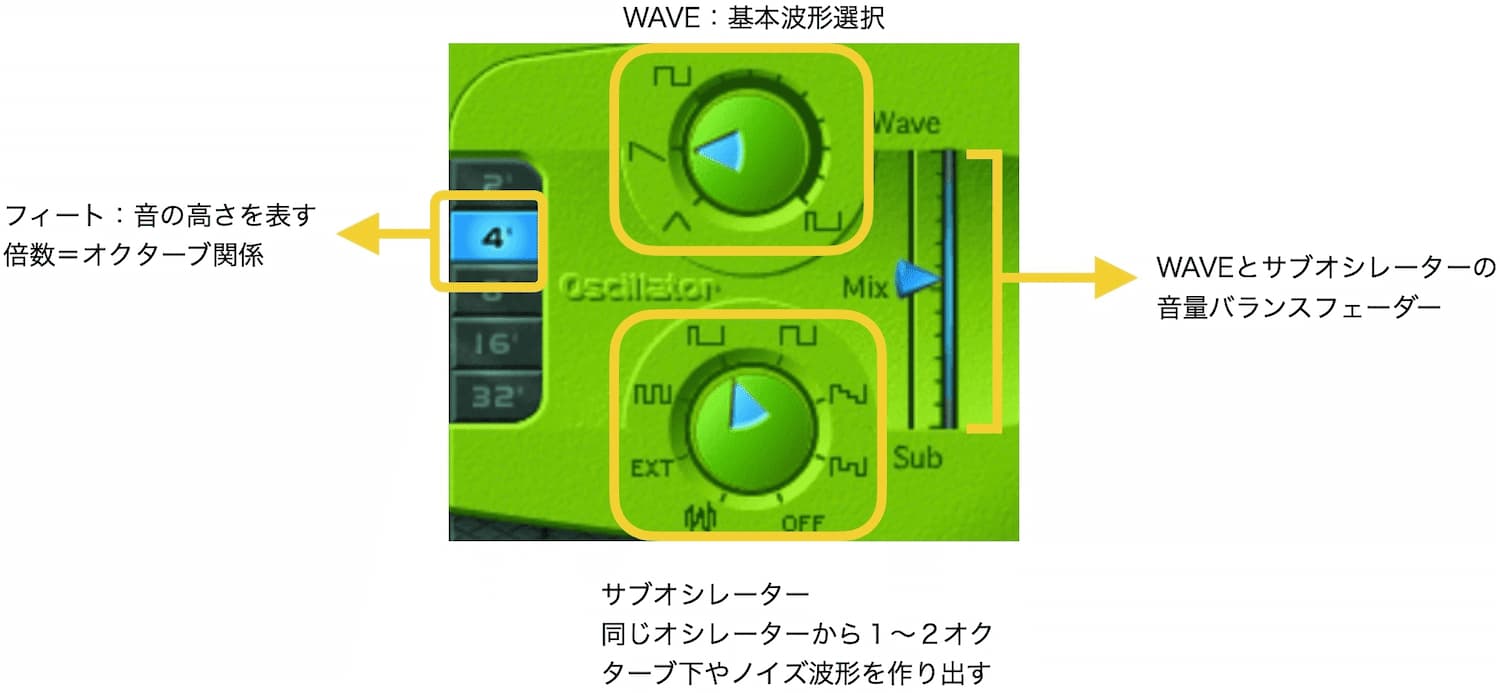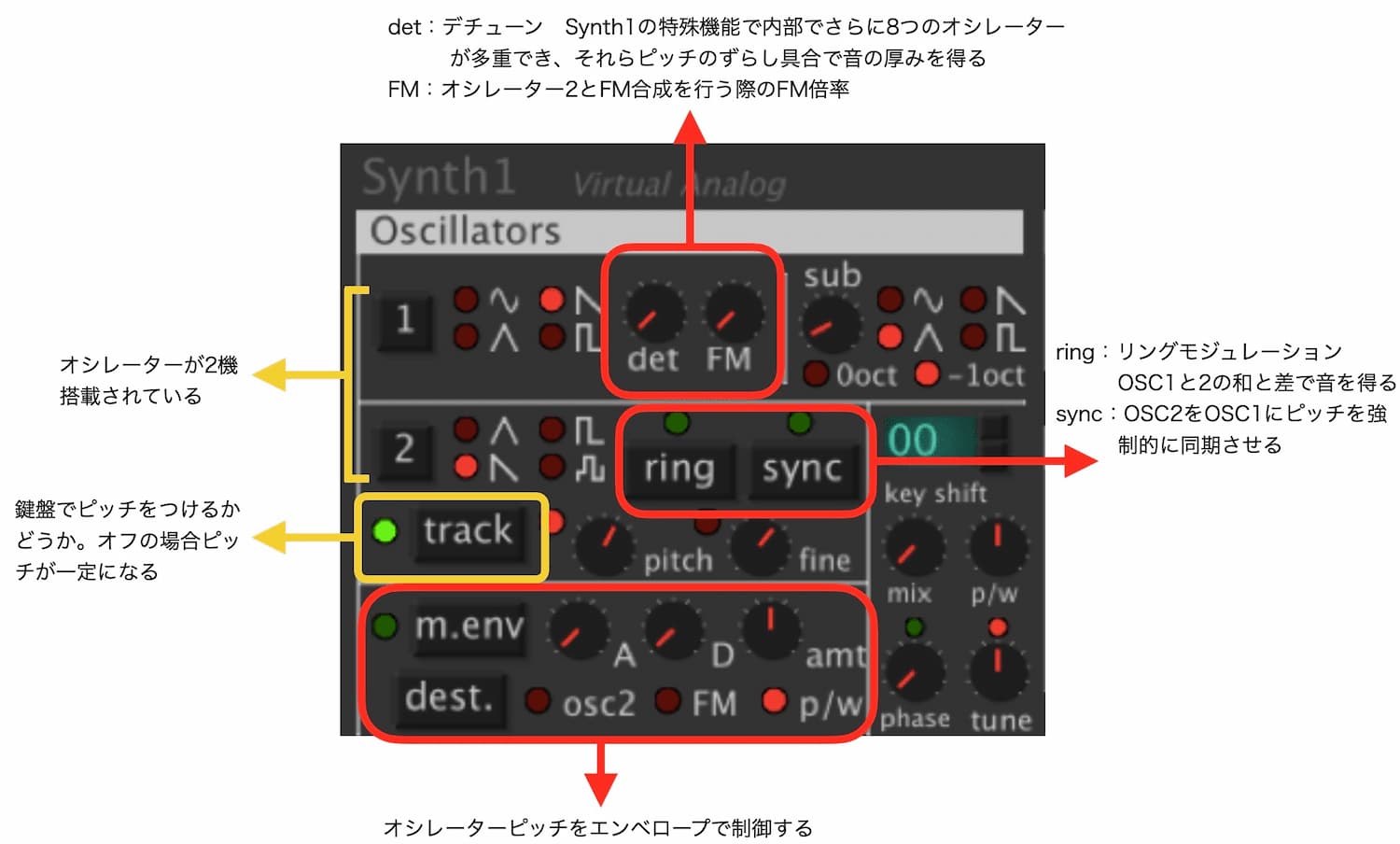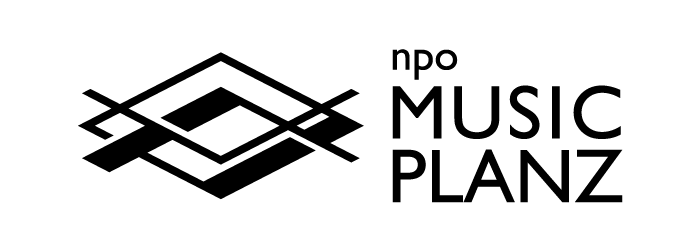2:サウンドの組み立て作業・音の実態
Contents
LogicProでのサウンド組み立て作業
Logicでサウンドを組み立てていくのに行う主な作業は「打ち込み」「録音」「貼り付け」です。
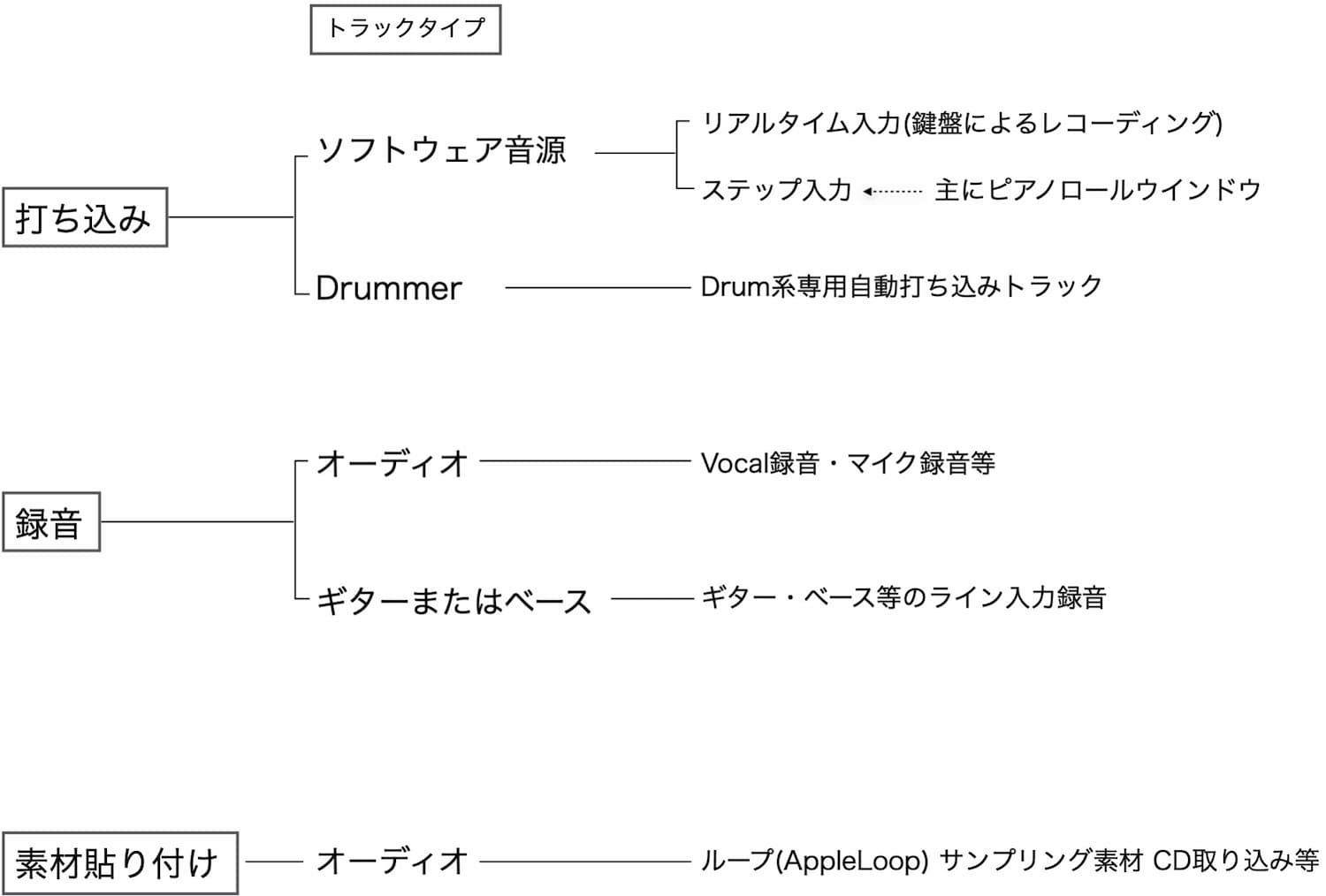
ライブラリプリセット
ソフトウェア音源トラックを選択している時に「Y」ボタンでライブラリを表示します。
ライブラリは「チャンネルストリップ設定」と音源スロットで選んだ「インサート音源」のプリセットサウンドを選択できます。
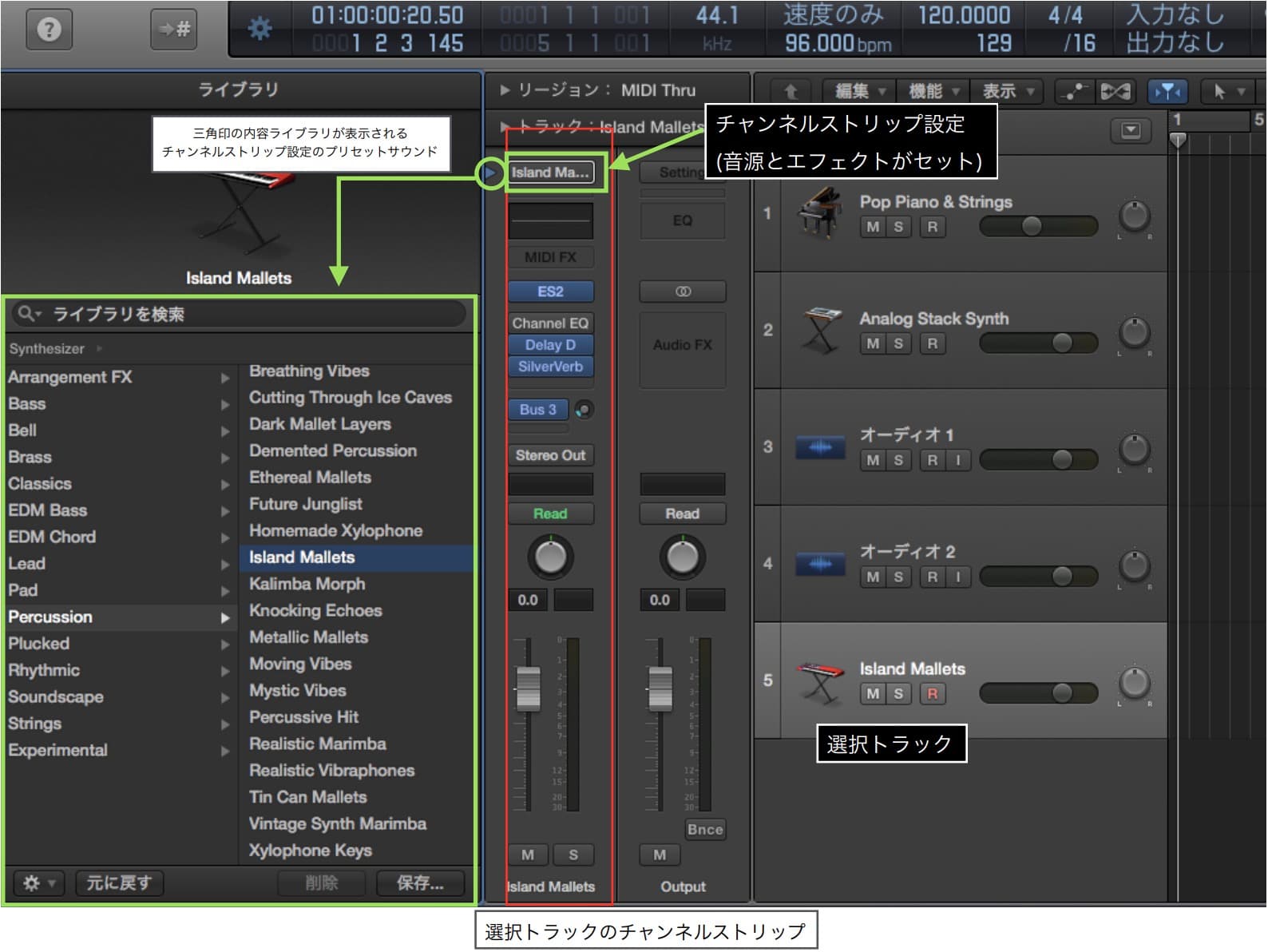
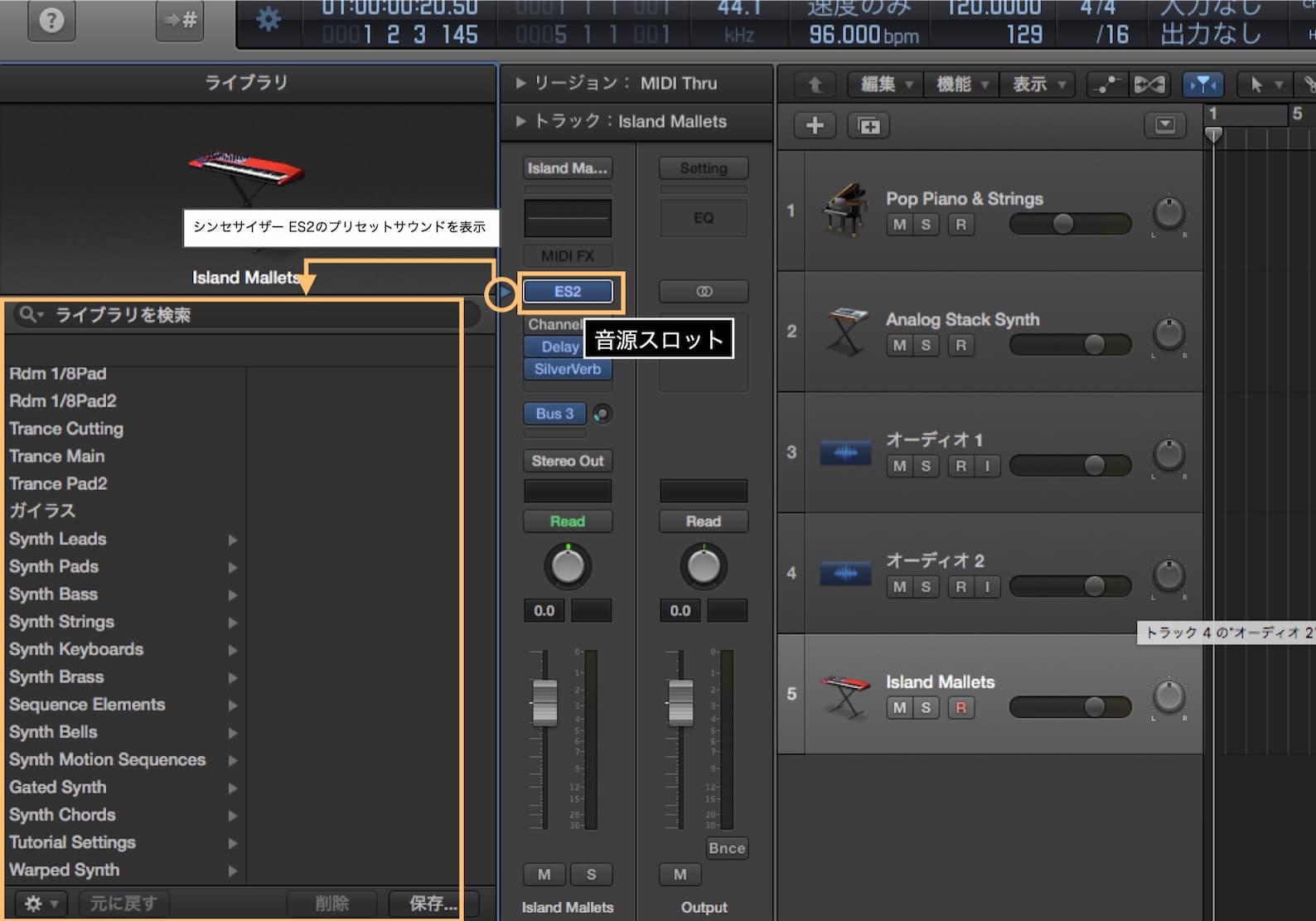
チャンネルストリップ設定
インサート音源と各種エフェクトプラグイン設定がセットになったプリセットサウンド
インサート音源(音源スロット)
各種音源のプリセットサウンド
打ち込みについて
サウンドの音符部分を組み立てるには鍵盤を用いてデータを入力する「打ち込み」がメインになります。
DAWにて音符情報を主体とした各種演奏情報のデータのことを「MIDIデータ」と呼びます。
MIDIデータの打ち込みには鍵盤を直接弾く「リアルタイム入力」とデータを一つ一つ手入力する「ステップ入力」があります。
トランスポートの操作とキーコマンド
まずはこれらのキーコマンドを覚えておきましょう。
- スタート/ストップ・・・スペースバー
- 最初に戻る・・・・・・・return
- 録音・・・・・・・・・・「R」
- 一小節進む/戻る・・・・「>」「<」
リアルタイム入力
アレンジ領域でソフトウェア音源トラックを選択し、鍵盤を弾いて音が出ることを確認します。
「R」ボタンを押すと一小節のカウントインの後、レコーディングが始まります。

クオンタイズ
手弾きの演奏を整えてくれる機能がクオンタイズです。
リージョンを選択しリージョンインスペクタのメニューからクオンタイズのタイプを選択します。
指定したグリッドに音符が揃えられます。
演奏する音符の細かさでタイプを変えますが通常は1/16または1/8を指定します。
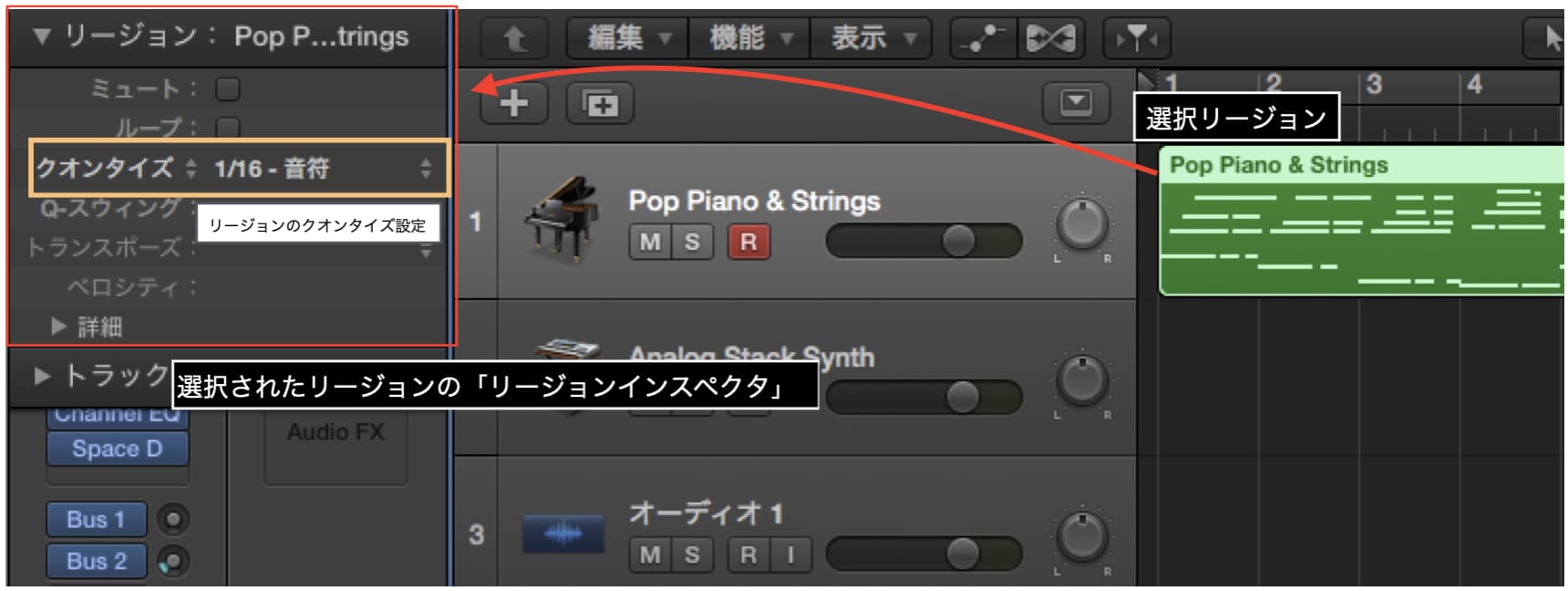
Inputクオンタイズ
レコーディング時と同時にクオンタイズをかけてしまう機能です。
トラック領域でリージョン無選択時にリージョンインスペクタでクオンタイズを設定します。
この時リージョンインスペクタは「MIDI Thru」と表示されています。

オーディオ録音の基礎
オーディオトラックでのレコーディングにはまずMacへの入力装置を選択します。
オーディオインターフェースを使わない場合でも内蔵マイクやヘッドフォン端子からのヘッドセット用マイクにて簡易録音をすることができます。
通常のマイクやライン入力での録音にはオーディオインターフェースが必要になります。
入力装置の選択
Logic Pro メニュー>環境設定>オーディオ
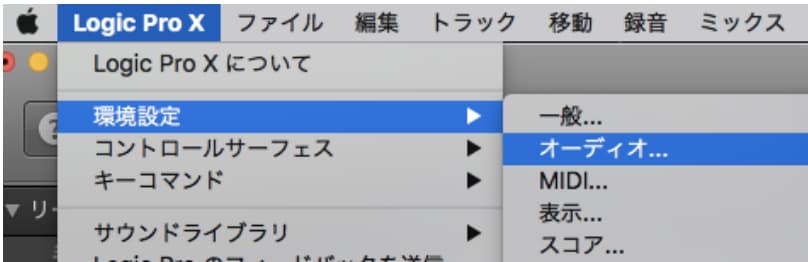
「入力デバイス」から装置を選択し、「変更を適応」ボタンを押します。
*Mac側の基本サウンド設定はシステム環境設定の「サウンド」で行いますが、それとは独立してLogicPro独自に装置を設定することができます。
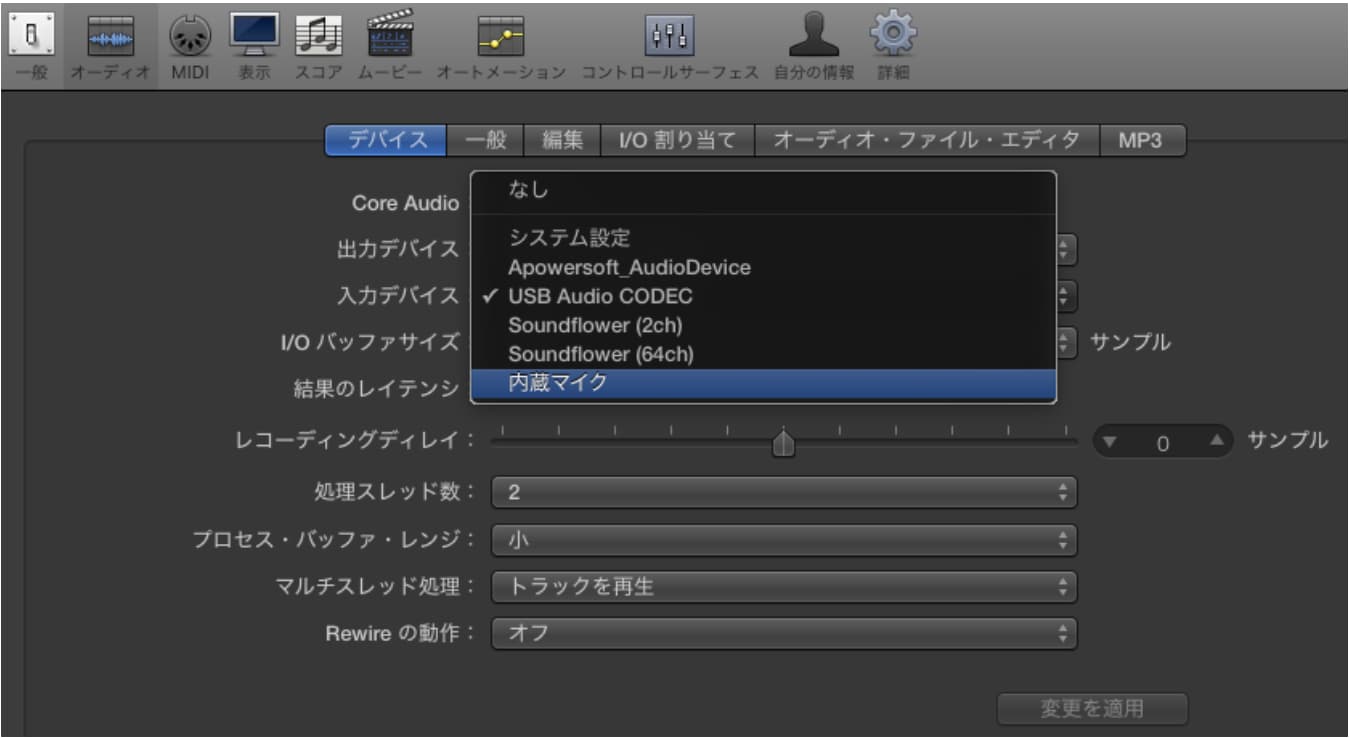
オーディオトラック
オーディオのレコーディングに使います。
ライブラリには各種オーディオ素材に適したエフェクトセットのプリセットが選択できます。
レコーディング
「R」ボタンを押すと一小節のカウントインの後、レコーディングが始まります。
この時クリック音を設定することができます。
クイック・スワイプ・コンピング
同一トラックの同じ箇所を重ねてレコーディングすると「テイクフォルダ」が自動生成され、重ねたテイクが格納されていきます。
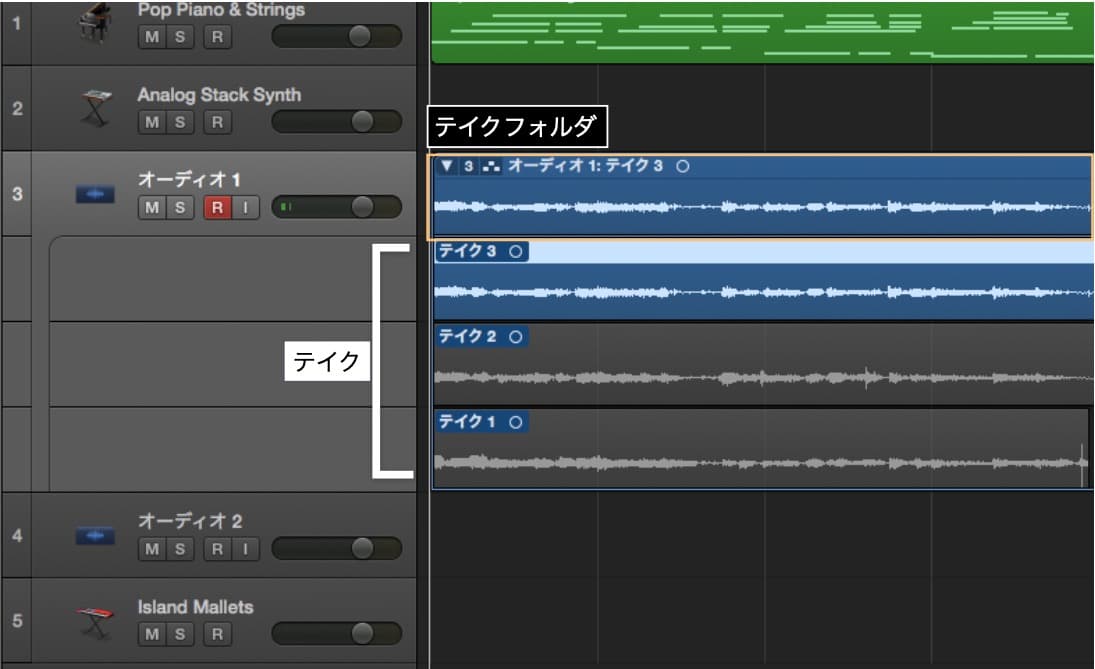
テイクフォルダを展開して複数テイクの中から部分的に最適なテイクを自由に選んでいくことができます。

簡易MIX
音量とPan
アレンジ領域のトラックエリアを十分に表示するとボリュームスライダとPan(定位)ツマミが表示され、各トラックの簡単なMIXが行えます。
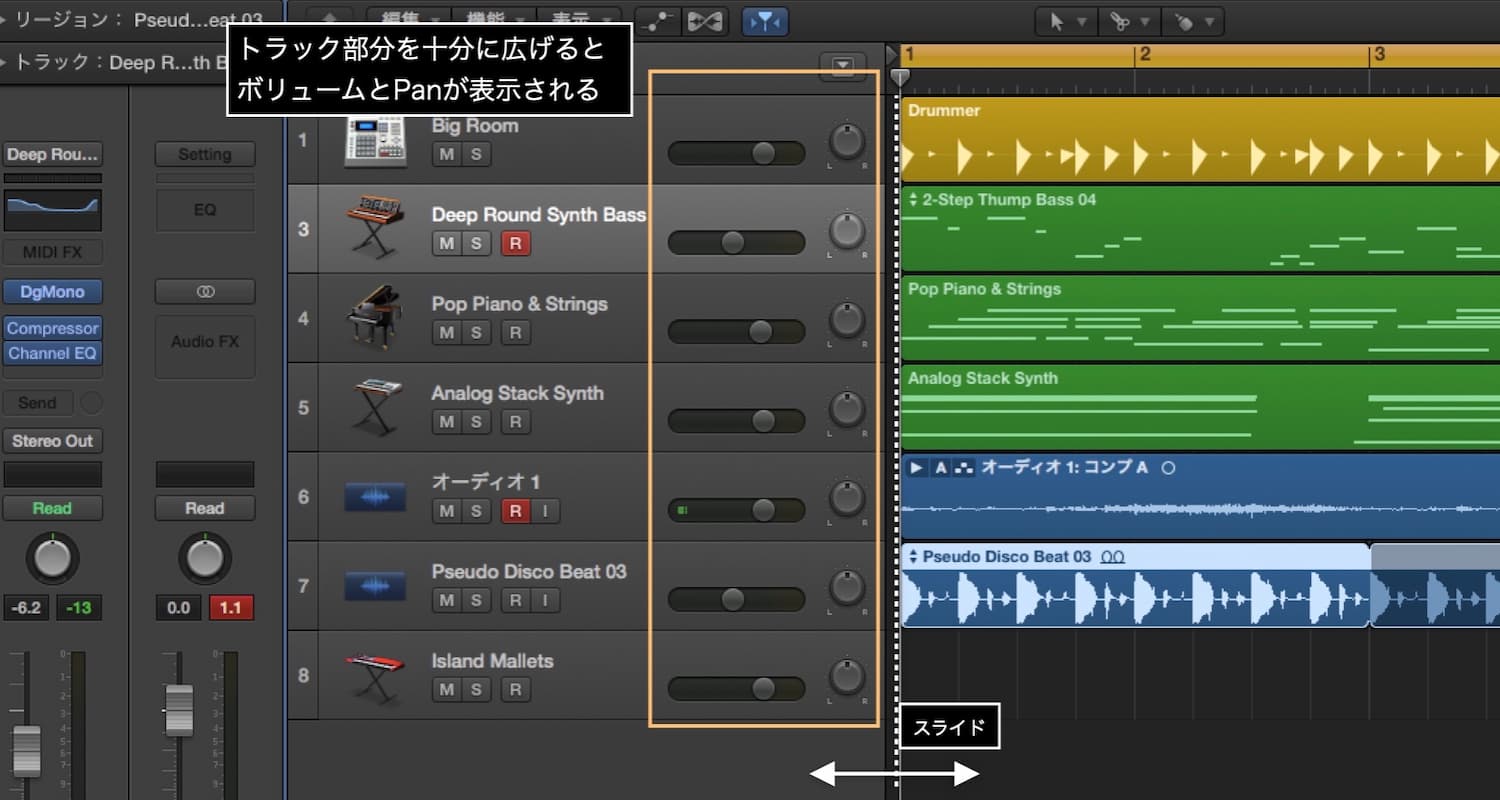
EQ(イコライザー)とセンドレベル(主にリバーブの深さ)
EQ
チャンネルストリップの「EQ」エリアをダブルクリックすると「Channel EQ」が立ち上がり音質補正を行うことができます。
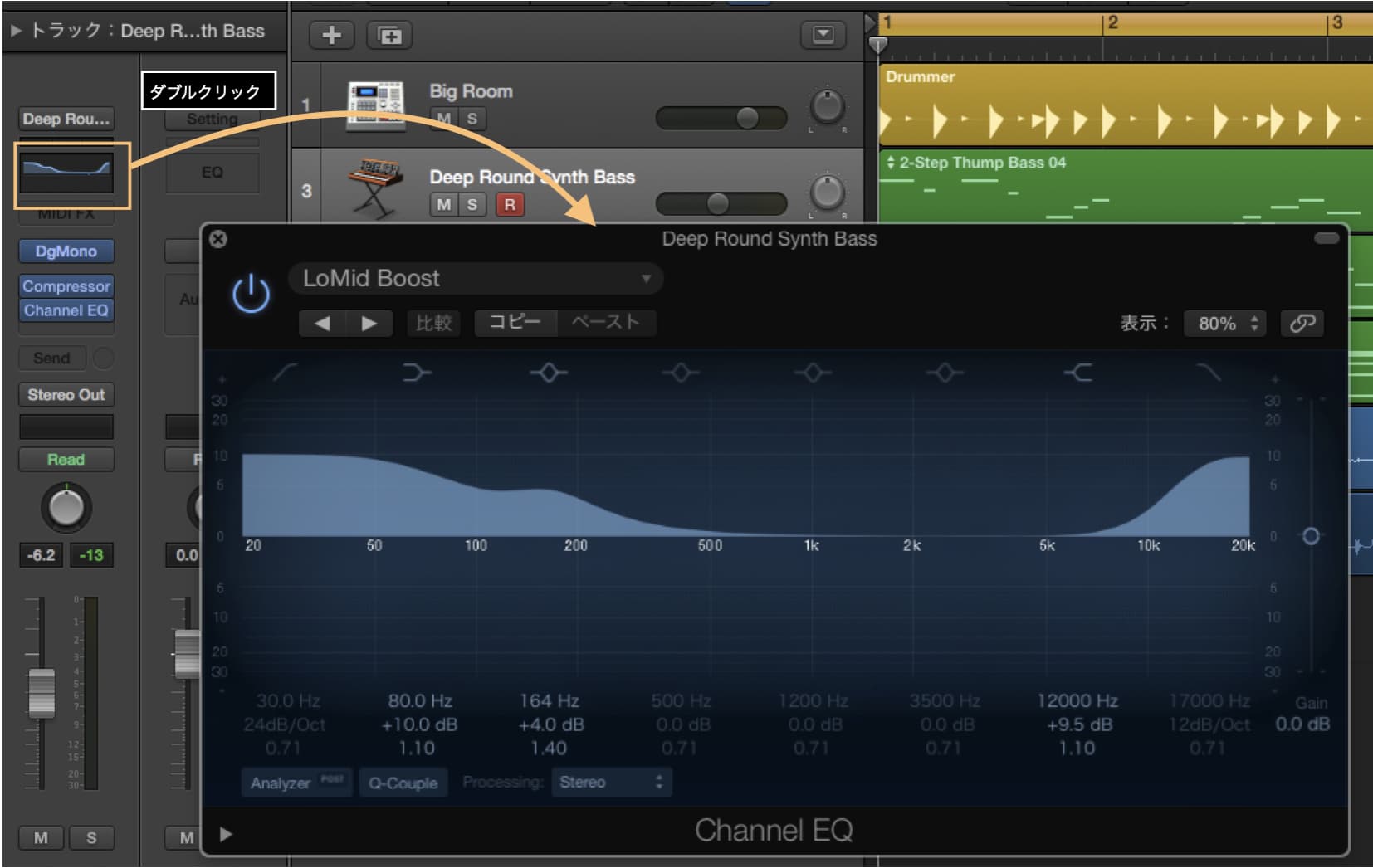
センドレベル
SendスロットでBus先を選ぶとセンドレベルのツマミが有効になります。
Bus先に設定されているエフェクト(通常はリバーブが主)のかかる深さをセンドレベルで調節します。
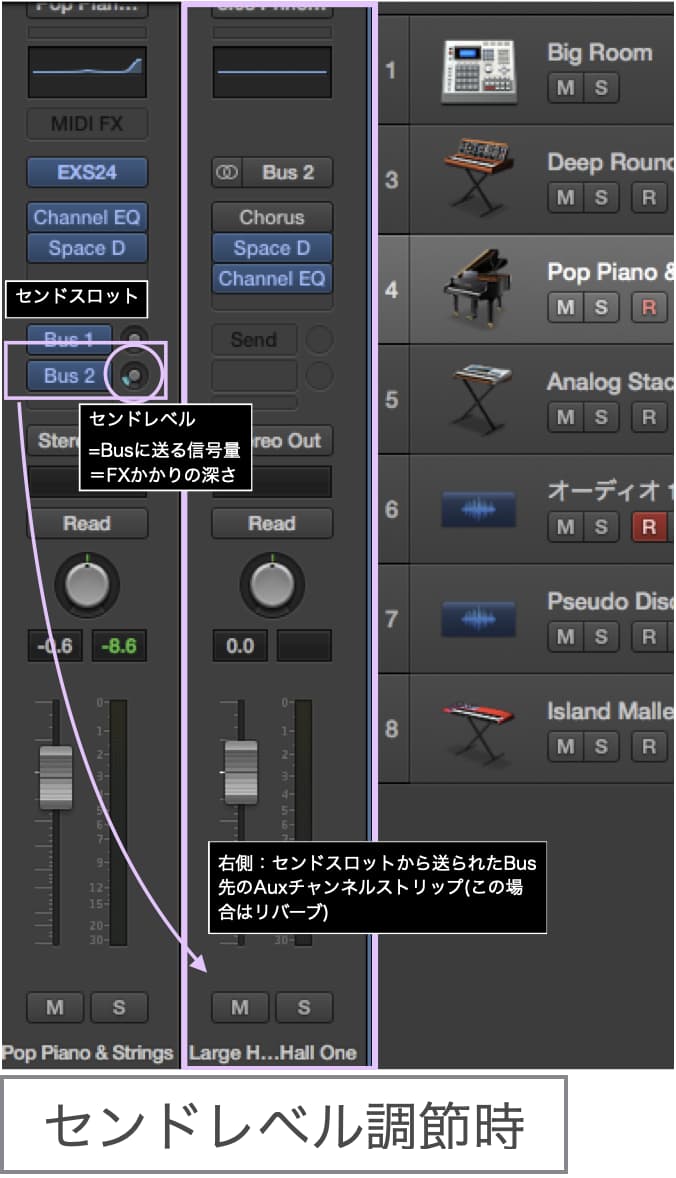
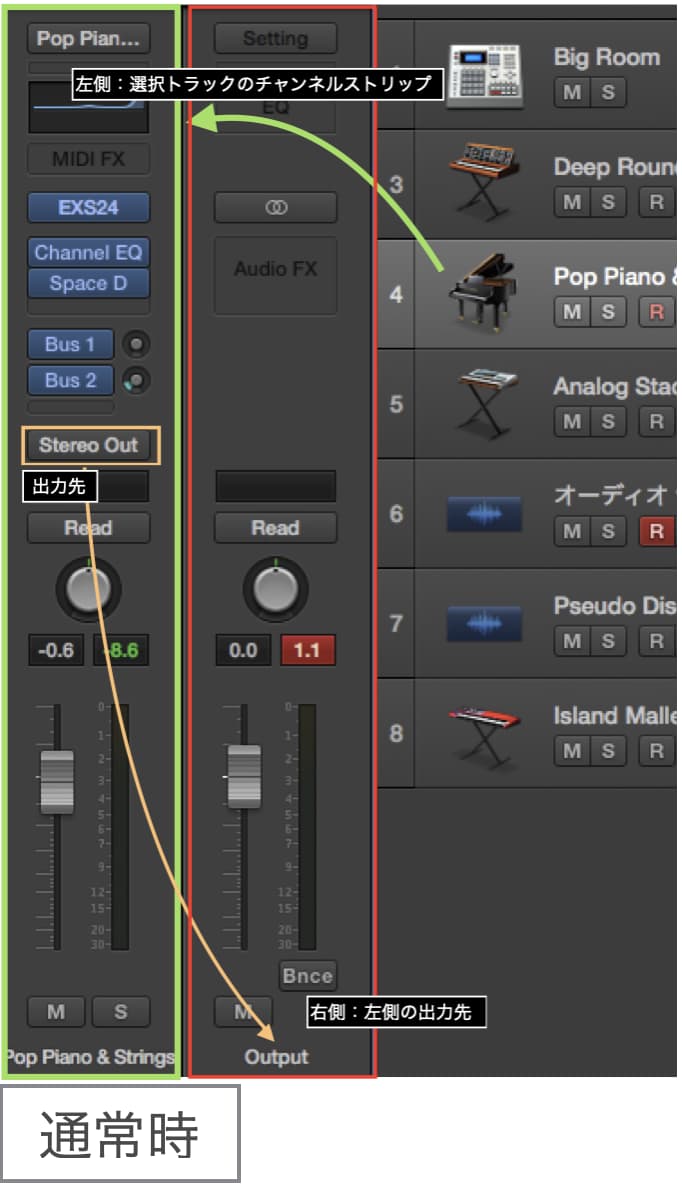
*インスペクタで2列に並んでいるうち、右側チャンネルストリップは左側チャンネルストリップの出力先を示しています。
通常は最終アウトプットのOutputチャンネルストリップが示されていますが、センドレベルを調節するとSendスロットでのBus先であるAuxチャンネルストリップが示されます。
元のOutputチャンネルストリップに戻すにはトラックを選択し直します。
簡易バウンス
各トラックをMIXしたものからオーディオファイルを生成することを「バウンス」といいます。
Outputチャンネルストリップにある「Bnce」ボタンを押すとダイアログが開きます。

ファイルフォーマット
書き出すファイルフォーマットにチェックを入れます。
ファイルフォーマットは複数チェックが可能です。
「開始」と「終了」
ここで設定された範囲がバウンスされます。
サイクルモードの時にバウンスするとサイクルのロケート位置が設定範囲になります。
オーディオテールを含める
音源のリリースおよびエフェクトのテールを含めるのに必要な分だけバウンスファイルを引き伸ばします。
*トラックによってはノイズがずっと混じっていることがあります。
この場合は生成されるバウンスファイルが非常に長くなるので注意が必要です。
ノーマライズ
- オフ:ノーマライズを行いません。
- オーバーロード保護のみ:オーバーロード(クリッピングの原因となる 0 dB を超えるレベル)が発生しているときのみ、下方へのノーマライズを行います。
それより信号レベルが低い場合はノーマライズを行いません。 - オン:オーディオの音量ピークポイントが最大レベル(クリッピングなし=デジタルでは0dB)になるように全体のレベルを上げます。
最初のうちは耳で歪まない程度にミックスを仕上げてOutputチャンネルストリップのボリュームが+3~5dB程度に収まることを確認します。
それでオーバーロード保護のみを選択してバウンスするのが良いでしょう。
実質Limitterがかかるのと同じになります。
サウンドベーシック②
オーディオファイル規格
主にやり取りされるオーディオ規格について取り上げます。
大きく分けてCD規格以上の音質を保った「非圧縮系」と容量をコンパクトにするために圧縮された「圧縮系」ファイルに分かれます。
非圧縮系
CD-DA
通常の音楽CDの規格です。
16bit 44.1kHz が標準規格です。
AIFF
Apple用の標準フォーマットです。
拡張子「.aiff」「.aif」
WAVE
DOS/Windows用の標準フォーマットです。
「.wav」「.wave」
AIFF/WAVEともにファイルのヘッダ部分が違うだけで実質のオーディオデータは同一です。
フォーマットがステレオの16bit 44.1kHzの場合はCD-DAとオーディオ部分データは同一になります。
圧縮系
圧縮技術により名称が異なります。
音質は非圧縮系から劣化します。
重要なことは「非可逆圧縮」なので一度圧縮したデータは非圧縮系の音質に戻すことはできません。
MP3
主にネット上で一番普及している規格です。
1990年後半に開発と歴史は長いですが現在でもデモ、プリプロの確認に主流で使われています。
拡張子「.mp3」
AAC(M4A)
MP3よりも高圧縮高音質。
2005年以降は十分に普及されているのでやり取りにおいてほぼMP3と同じように選択されています。
拡張子「.m4a」「.aac」
*特殊
Core Audio File 拡張子「.caf」
Apple独自のオーディオ規格です。
主にLogicProに付属のAppleLoopで使われています。
非圧縮と圧縮が混在しておりそのままではオーディオ編集には適しません。
オーディオ編集を行う場合はAIFF/WAVEにコピー変換する必要があります。
「音」の実態 波動
音の実態は空気の振動であり、波動として表されます。
波動の最も単純な形は第1回で記した「サイン波」であり、すべての音はサイン波の重なりで作られます。
サイン波の合成と分解
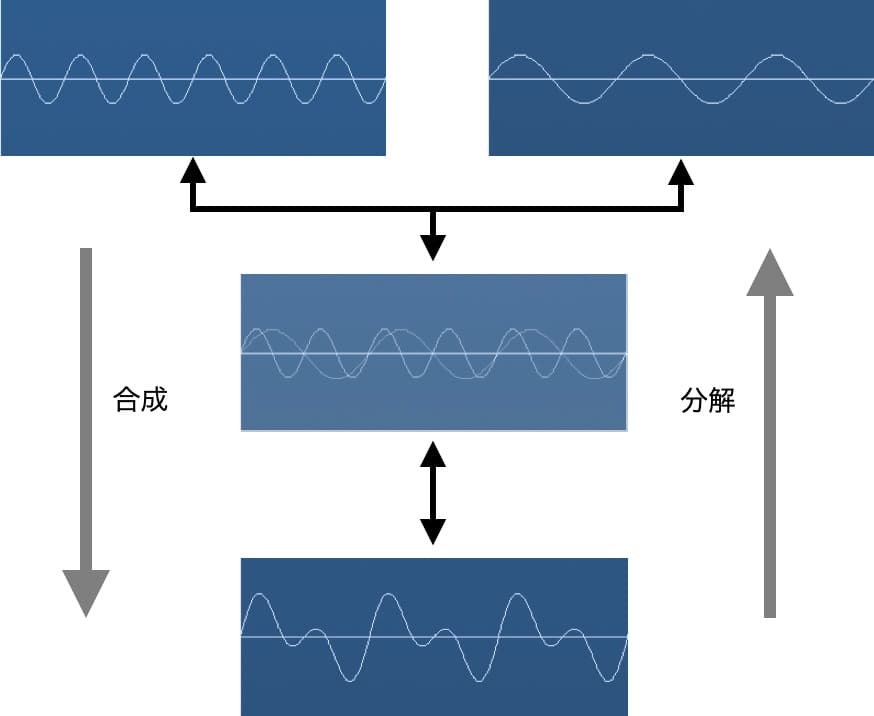
図の通り、サイン波は合成と分解ができます。
様々な音源が一度に鳴ろうとも、音源全ての波動が合成されて「1本の線」として耳に届きます。
逆に全ての音はサイン波に分解することが出来ます。
全可聴域のサイン波を稠密に用意し、時間軸上でその音量を制御できればあらゆる音の合成が可能になります。
この音声合成(シンセサイズ)方式を「倍音加算合成方式」と呼び、究極のシンセサイザーと呼ばれます。
しかし完全な倍音加算合成方式によるシンセサイザーはまだ登場していません。
ちなみに電子オルガンなどは単純化した倍音加算方式のシンセサイザーとみなすことが出来ます。
音のデジタル化(PCM=符号化変調)
DAWで扱われている音データ、PC上の音楽ファイル、CD音源、これらはすべて音声信号をデジタルデータに変換したものです。
音声信号をデジタルデータ化する技術を「PCM=符号化変調」、そしてアナログ信号である音声信号をPCMでデジタルデータに置き換えることを「A/D変換」といいます。
その逆は「D/A変換」であり、オーディオインターフェースは「A/D変換」と「D/A変換」を併せ持ったもののことです。
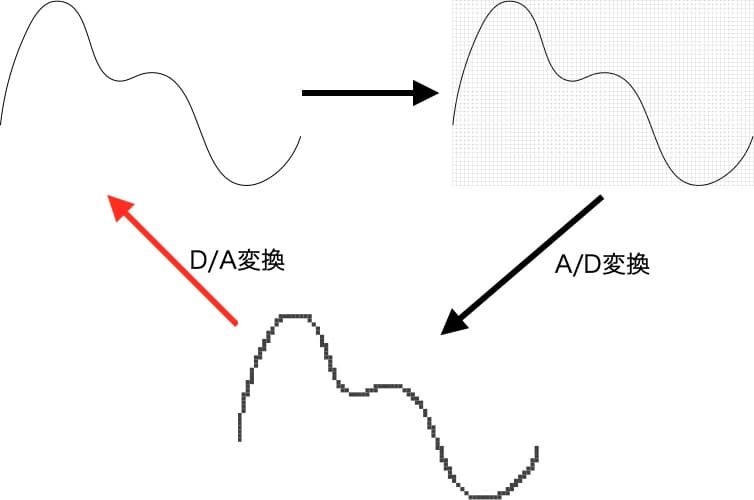
アナログ信号を網目にかけて網目のマスにデータがあるかないか(0か1か)でデジタル化します。
この網目が細ければ細かいほど元のアナログ信号に忠実なデータとなります。
網目の縦軸が音量、横軸が音高(ピッチ)を表し、音量はビット深度、音高はサンプリングレートで表し、この両方を合わせてビットレートと呼びます。
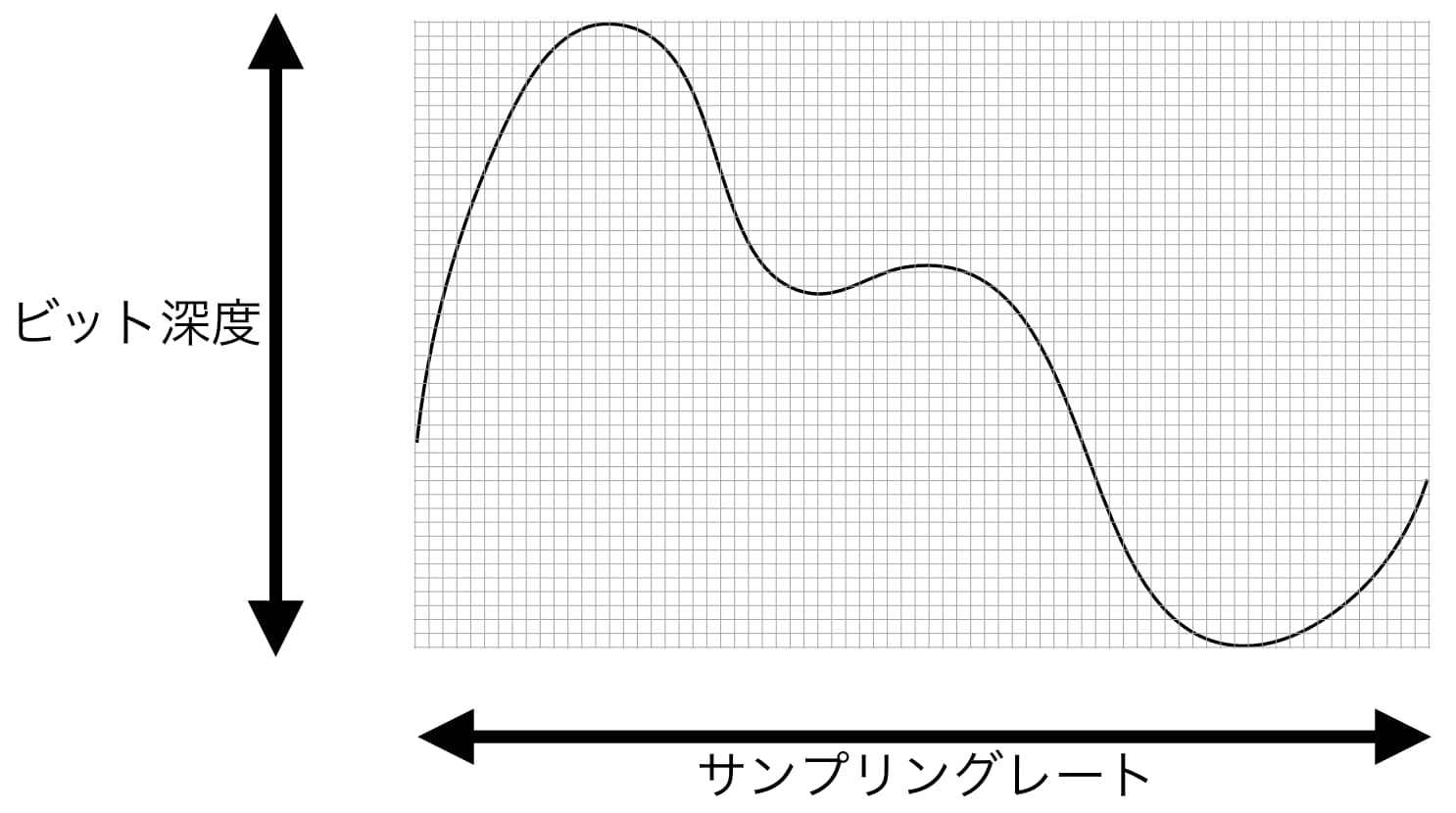
CD規格は[16bit44.1Khz]です。
これはビット深度(音量)が2の16乗=65536段階、音高が44100Hz/秒の細かさで表現できることを意味します。
波動は必ず0ポイントからのプラスとマイナス領域を行き来する形を取るので最小の波データでも2ポイントが必要です。
よって実際には44100Hzの半分=22050Hzまでの高さの音までが表現できることになります。
これをサンプリング定理と呼びます。
音色=基音+倍音
基音=その音の持つ最も低いサイン波
倍音=基音から整数倍の周波数であるサイン波
サイン波=純音(厳密には自然界に存在しない)
音色とシンセサイザーの種類(音声合成方式の違い)
同じ高さの音の聞こえ方の違いは「音色」と表現されます。
「音色」は基音に複数の倍音が足されることによりつくられ、倍音成分でその違いが認識されます。
シンセサイザーのオシレーターに格納されている各波形は、倍音成分をパターン化して含ませたものです。
最もシンセサイザーで使われている倍音減算方式は、各波形からフィルターなどで倍音を削って音を作り上げていく方法です。
またFM音源など呼ばれるシンセサイザーはオシレーター(キャリア:主にサイン波)をオシレーター(モジュレーター)で変調させることで新たな倍音を生成させて音色を作ります(=倍音乗算方式)。
「音色」生成後には、時間的変化や(エンベロープ・ジェネレーター)周期的変化(モジュレーションジェネレーター)を加えて音をつくり上げます。
各シンセサイザー方式も、この「音色」の生成後の処理はほぼ同じです。
基本波形
-
サイン[正弦]波(sine wave)
倍音を全く含まない「純粋な音」。口笛や音叉、ギターのハーモニクスなどの音に似ている。自然界に厳密には存在しない。FM音源などでは主にサイン波同士を掛け合わせて新たな倍音を得て音色を作る。
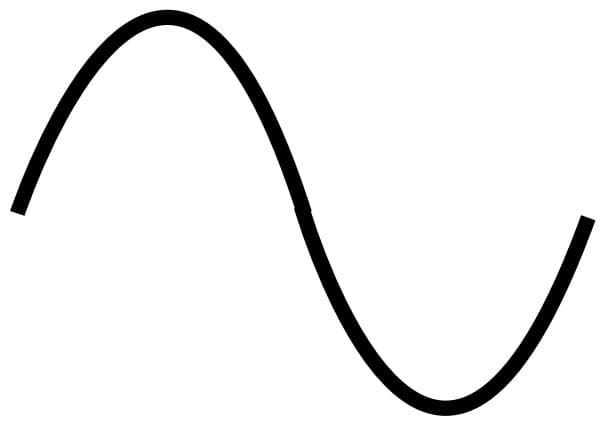
-
ノコギリ[鋸歯状]波(saw wave)
すべての倍音を含む。バイオリン、ブラス、シンセベース、パッドなどオールラウンドな波形。1オクターブの音を重ねると弦を弾く音(ギターやチェンバロなど)に近くなる。
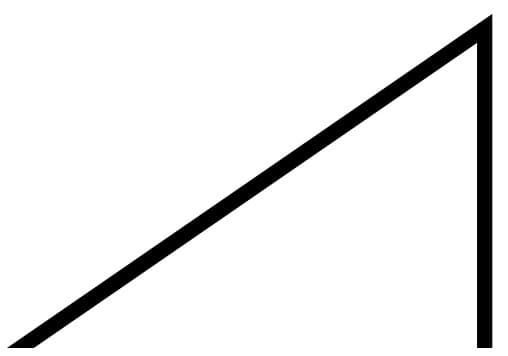
-
パルス[矩形]波(pulse wave)
奇数倍音だけを含む。クラリネットや、ファミコンでおなじみの音。上下の振幅幅が同じの音を特に「スクエア[方形]波(square wave)」という。
幅が変わることにより鼻にかかったような音に変化し、サックス・オーボエなどの音に近くなる。(ギターやチェンバロなど)に近くなる。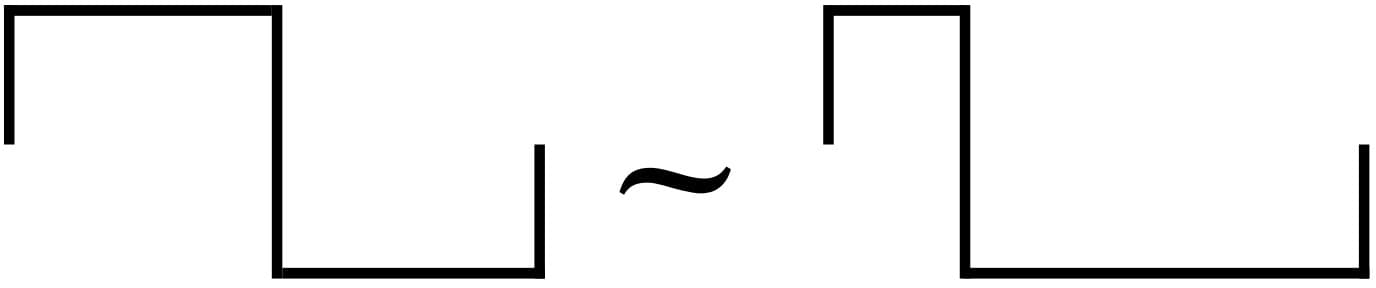
-
三角波(triangle wave)
奇数倍音だけを含む。サイン波に近いが少し鋭い音になる。エレピやピッコロ、リコーダーなどの音に近くなる。
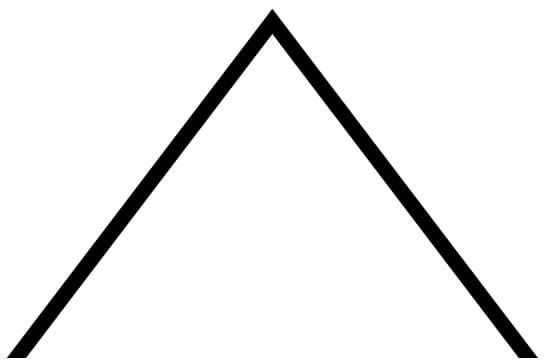
-
ノイズ(noise)
すべての周波数音を一斉に鳴らすとノイズになる。通常ホワイトノイズが使われる。色のスペクトラムにちなんで他にもブルー・ピンク・レッド・バイオレットノイズ等がある。
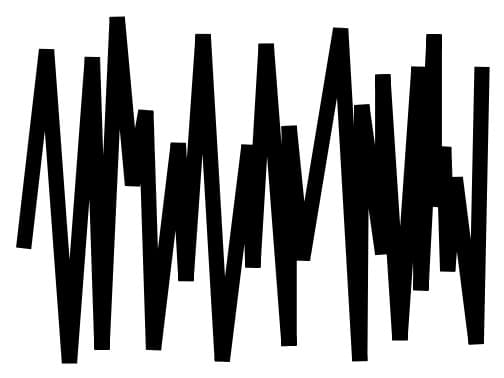
各シンセサイザーのインターフェース

LogicPro付属シンセ es1
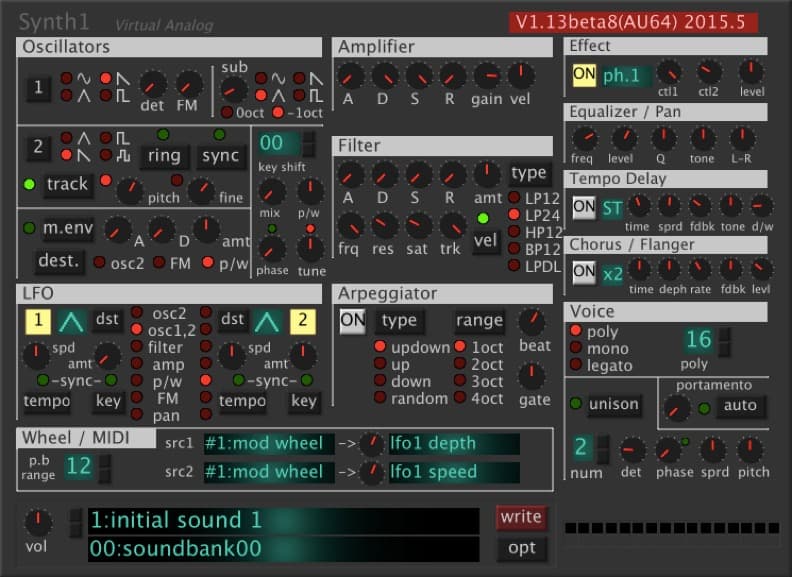
フリーシンセ Syhth1

Native Instruments MONARK

LogicPro esp
オシレーターのパラメーター